Désactiver le portail captif de Firefox et la connexion à detectportal.firefox.com
Comment désactiver le portail captif de Firefox et la connexion à detectportal.firefox.com
Lorsque vous lancez Firefox, le navigateur établit immédiatement une nouvelle connexion à detectportal.firefox.com. Ce comportement est causé par Captive Portal, une fonctionnalité spéciale de Firefox. Voici ce qu'est le portail captif et comment le désactiver. La désactivation du portail captif empêchera Firefox de se connecter à detectportal.firefox.com.

Firefox est un navigateur Web populaire avec son propre moteur de rendu, ce qui est très rare dans le monde des navigateurs basés sur Chromium. Depuis 2017, Firefox dispose du moteur Quantum qui vient avec une interface utilisateur raffinée, nom de code "Photon". Le navigateur n'inclut plus la prise en charge des modules complémentaires basés sur XUL, de sorte que tous les modules complémentaires classiques sont obsolètes et incompatibles. Voir Doit avoir des modules complémentaires pour Firefox Quantum.
Publicité
Grâce aux modifications apportées au moteur et à l'interface utilisateur, le navigateur est incroyablement rapide. L'interface utilisateur de Firefox est devenue plus réactive et démarre également nettement plus rapidement. Le moteur rend les pages Web beaucoup plus rapidement qu'il ne l'a jamais fait à l'ère Gecko.
La dernière version à ce jour est Firefox 74, consultez son journal des modifications ici.
Portail captif
Le portail captif de Firefox est une fonctionnalité qui aide le navigateur à détecter si votre connexion est limitée et nécessite une autorisation supplémentaire. Ceci est courant pour les réseaux Wi-Fi des hôtels et certains autres fournisseurs de réseaux. Lorsque le navigateur essaie d'établir une connexion à un site Web, s'il n'est pas autorisé via le portail captif, la connexion est interrompue. Cela signifie que le navigateur, ou toute autre application nécessitant une connexion Internet, ne peut pas charger la page Web demandée. Le navigateur établit des connexions au detectportal.firefox.com site Web pour afficher une page d'autorisation.
Si vous utilisez Firefox sur votre ordinateur personnel, vous souhaiterez peut-être désactiver la fonction de détection de portail captif et bloquer les tentatives de connexion pour detectportal.firefox.com.
Pour désactiver le portail captif de Firefox et la connexion à detectportal.firefox.com
- Ouvrez Firefox
- Taper
à propos de: configurationdans la barre d'adresse. - Confirmez que vous serez prudent si vous voyez la page d'avertissement.
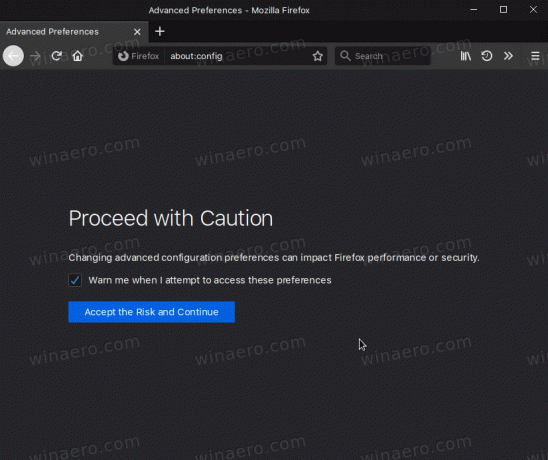
- Taper
réseau.service-portail-captif.activéedans le champ de recherche. - Double-cliquez n'importe où sur le
network.captive-portal-service.enabledligne dans la liste des options pour le définirfaux.
Vous avez terminé.
Remarque: une valeur de données de True est la valeur par défaut, cela signifie que la connexion à detectportal.firefox.com sera établie à chaque démarrage de Firefox. De plus, certains utilisateurs signalent que Firefox VPN ne fonctionne pas correctement avec network.captive-portal-service.enabled mis à faux. Si vous êtes un utilisateur du service Firefox VPN, veuillez nous laisser un commentaire si la modification de l'option affecte la fonctionnalité.
Astuce: Dans À propos de: Configuration, vous pouvez également définir la mise à jour captivedetect.canonicalURL à une chaîne vide. Vous pouvez également ajouter le detectportal.firefox.com domaine à votre fichier hosts pointant vers 127.0.0.1. Cela bloquera la connexion.
Enfin, vous pouvez ajouter d'autres domaines au fichier hosts. Ils sont également utilisés pour les besoins internes de Firefox, par ex. pour collecter les statistiques et la télémétrie. Ils ne sont pas nécessaires pour les tâches de navigation régulières et la réception des mises à jour du navigateur. Voici la liste :
ostats.mozilla.com. sostats.mozilla.com. metrics.mozilla.com. hardware.metrics.mozilla.com. entrant.telemetry.mozilla.org. crash-stats.mozilla.com. expériences.mozilla.org. getpocket.cdn.mozilla.net. qsurvey.mozilla.com. telemetry.mozilla.org. telemetry-experiment.cdn.mozilla.net. detectportal.firefox.com
C'est ça.
Articles d'intérêt :
- Désactiver les onglets détachables dans Mozilla Firefox
- Firefox 75 Strips https:// et www à partir des résultats de la barre d'adresse
- Activer le chargement paresseux pour les images et les iframes dans Firefox
- Activer le navigateur spécifique au site dans Firefox
- Exporter automatiquement les signets vers un fichier HTML dans Firefox
- Activer DNS sur HTTPS dans Firefox
- Supprimer l'icône de boîte-cadeau Quoi de neuf de Firefox
- Activer l'icône HTTPS verte dans Firefox 70
- Désactiver le blocage de contenu pour des sites individuels dans Firefox
- Activer le chargement de userChrome.css et userContent.css dans Firefox
- Empêcher Firefox de suspendre les onglets
- Comment actualiser Firefox sous Windows 10
- Désactiver les recommandations d'extension dans Firefox
- Supprimer les suggestions de saisie semi-automatique individuelles dans Firefox
- Suite ICI.


